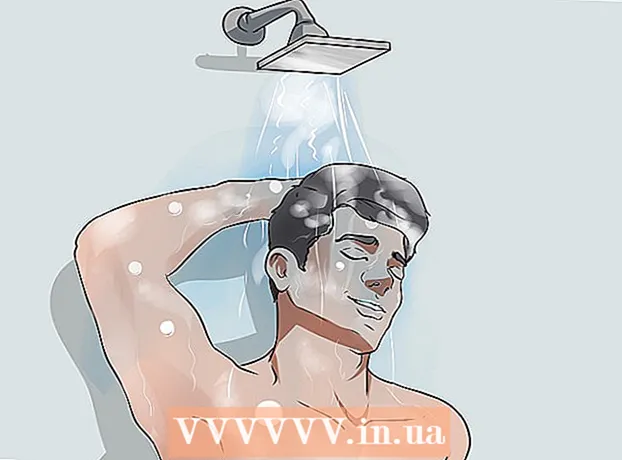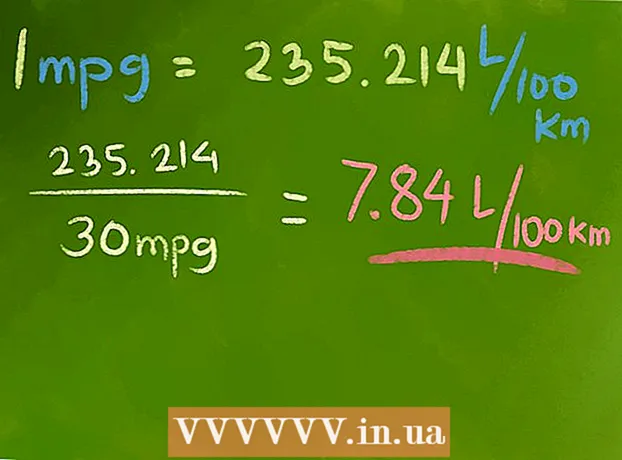Аутор:
Laura McKinney
Датум Стварања:
9 Април 2021
Ажурирати Датум:
13 Може 2024

Садржај
Овај чланак ће вас упутити како да први пут подесите говорну пошту на Андроиду.
Кораци
Отворите одељак апликације Телефон на Андроиду. Ова опција изгледа као телефонска слушалица која се обично налази на дну главног екрана.
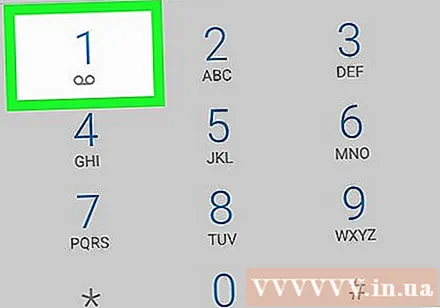
Притисните и држите тастер 1 на тастатури. Ако први пут постављате говорну пошту, можда ћете видети поруку са поруком „Ниједан број говорне поште није сачуван на картици“. („Број говорне поште није подешен“)- Ако се дугме окреће на број услуге говорне поште, послушајте тражења да бисте довршили поступак подешавања.
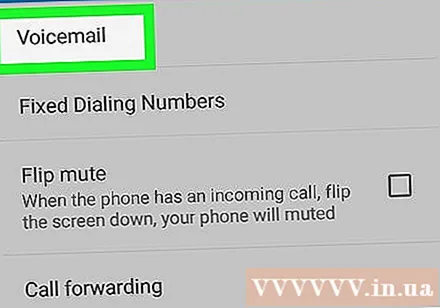
Притисните Додати број (Додајте бројеве.).
Притисните Услуга (Услуга). Ова ставка је прва опција на листи.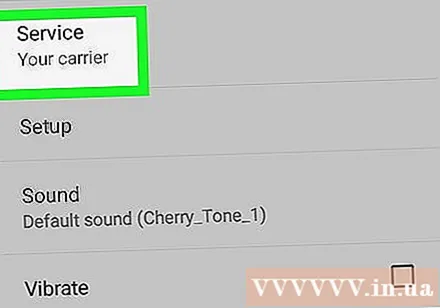
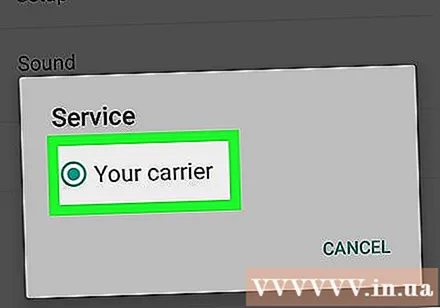
Притисните Мој носач (Кућна мрежа).
Притисните Подесити (Подешавање). Сада бисте требали видети подручје означено „Број говорне поште“ са вредношћу „Није подешено“.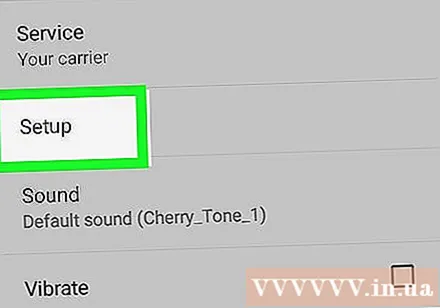
Притисните Број говорне поште (Број говорне поште).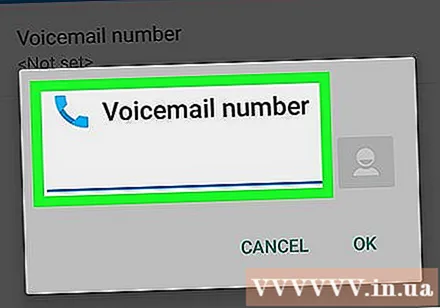
Унесите број свог мобилног телефона и додирните У реду. Сада сте спремни за подешавање говорне поште.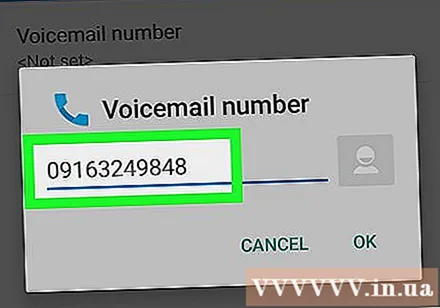
Вратите се на телефонску апликацију. Покушајте да притискате дугме за повратак док не видите тастатуру. Ако то не успе, додирните икону Телефон (Телефон) на главном екрану.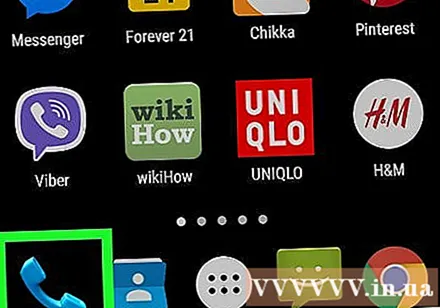
Притисните и држите тастер 1 на тастатури. Ова опција ће бирати ваш број говорне поште.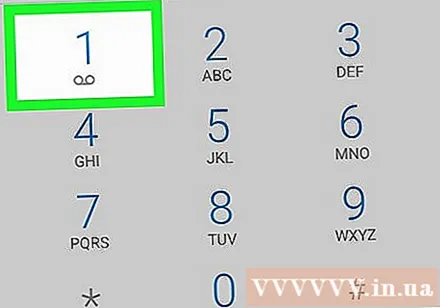
Слушајте и следите упутства да бисте довршили поступак. Преостали кораци ће се разликовати од добављача, али обично ће се од вас тражити да подесите поздрав, направите лозинку и изаберете нека подешавања репродукције.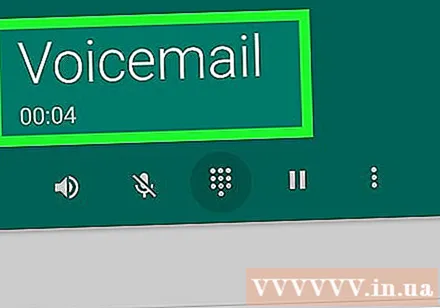
- Да бисте поново проверили говорну пошту, додирните и задржите тастер 1 или додирните обавештење говорне поште на екрану.